De nieuwste vouwbare telefoons - Een blik op de Samsung Galaxy Z Fold 5

Ben je op zoek naar een telefoon die kan vouwen? Ontdek wat de nieuwste Samsung Galaxy Z Fold 3 5G te bieden heeft.

Wanneer je de modus voor gesplitst scherm in iPadOS 15 inschakelt, kun je efficiënter multitasken. Door twee apps naast elkaar te hebben, kun je bijvoorbeeld de specificaties vergelijken van een apparaat dat je overweegt te kopen. Je weet dat je een Samsung Galaxy S21 wilt kopen, maar je weet niet zeker welke van de twee modellen je wilt.
Je zult het ook handig vinden dat wanneer je in een gesplitste schermweergave op iPadOS 15 bent, je ook kunt overschakelen naar de slide-over-modus. Blijf lezen om te zien hoe u deze productieve functies kunt in- en uitschakelen.
Split View inschakelen op iPadOS 15
Als je eenmaal ontdekt hebt hoe je de modus voor gesplitst scherm op iPadOS 15 kunt gebruiken, zul je deze waarschijnlijk vaak gebruiken. Open om te beginnen een app, bijvoorbeeld Zoom. Bovenaan zie je drie stippen; tik erop. Je ziet nu drie verschillende pictogrammen. Het eerste pictogram is voor volledig scherm, het tweede voor gesplitst scherm en het derde voor slider-over.
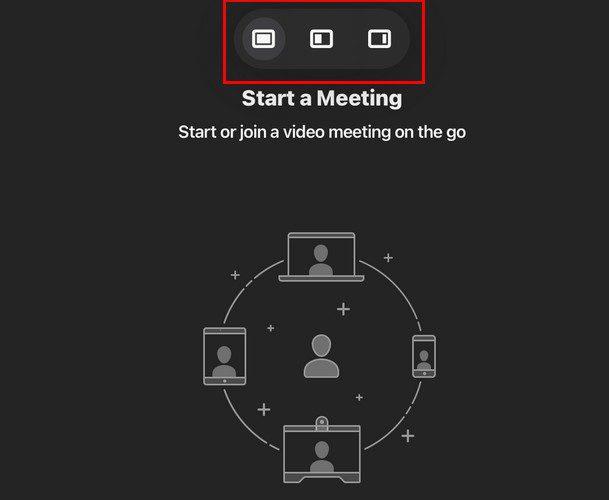
Tik op het middelste pictogram en je zult zien hoe de eerste app die je hebt gekozen, naar een kant wordt verplaatst. Maak je geen zorgen als je het niet zo veel kunt zien als voorheen; het is er nog steeds. Boven aan uw scherm ziet u dat er Gesplitste weergave staat Kies een andere app.
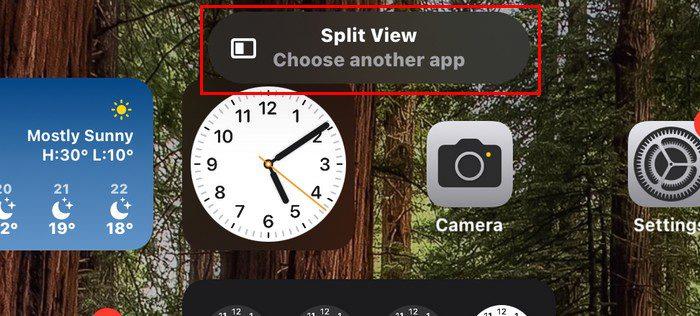
Kies een andere app en je zult zien hoe de twee apps naast elkaar verschijnen. Je hoeft niets te doen. Zodra de apps naast elkaar staan en u er een wilt verwijderen. Probeer een pagina opzij te schuiven met behulp van het verticale grijze pictogram in het midden van de twee apps om er een te sluiten. Dit werkte op je Galaxy Tab, en het zal hier werken. Een tweede optie is om de app te kiezen waarmee je schermvullend wilt gaan en op de stippen bovenaan te tikken, gevolgd door het eerste pictogram aan de linkerkant.
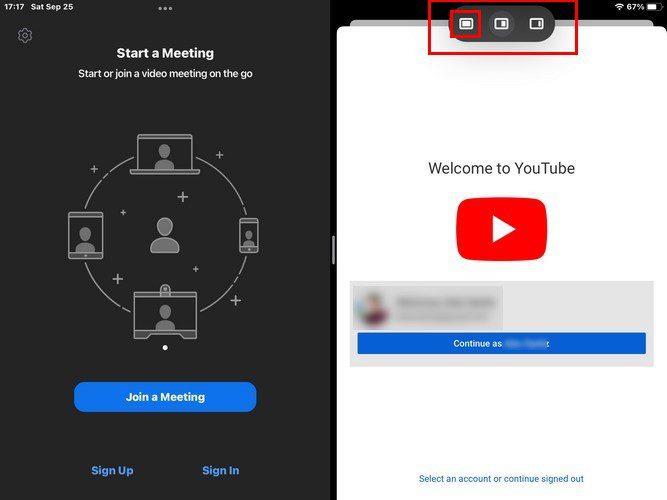
De andere app verdwijnt automatisch, terwijl degene die je hebt gekozen op volledig scherm wordt weergegeven. Onthoud dat u de andere app kunt schuiven en niet kunt sluiten. Dit is een handige optie als je niet zeker weet of je de app nodig hebt of niet. Maar voor het geval je het bij de hand hebt.
Schuif over modus
Wanneer een app zich in de Slide Over-modus bevindt, ziet u dat deze kleiner wordt en naar één kant wordt verplaatst. Om er vanaf te komen, tik je op de bovenkant ( het grijze gedeelte ). Als je het ergens anders probeert te verplaatsen, zal het niet bewegen.
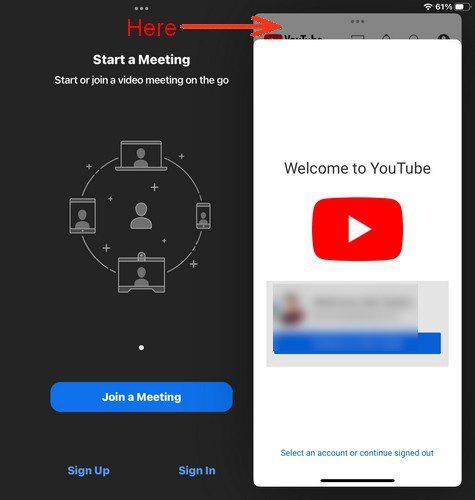
Als je het weer in de modus voor gesplitst scherm wilt zetten, tik je op de stippen er recht boven en kies je het middelste pictogram. Om één app meer schermgrootte te geven, raakt u eenvoudig de middelste scheidingslijn, het verticale gey-pictogram, aan en schuift u deze naar de juiste grootte.
Open de eerste app om de schuifregelaarmodus te openen. Wanneer je de opties bovenaan ziet verschijnen, kies je de derde. Open vervolgens de tweede app die u op volledig scherm wilt zien. Om de app in de Slide Over-modus te verwijderen, schuift u deze gewoon opzij. Om het terug te brengen, doe je het tegenovergestelde. Veeg vanaf de rand van het scherm naar binnen.
Als u de app in Slide Over wilt vervangen, veegt u vanaf de onderkant omhoog om de apps te openen en sleept u het pictogram van de nieuwe app omhoog, en u zult zien hoe het van vorm verandert om in die modus te openen. Hiermee wordt de app die u gebruikte niet gesloten; het wordt pas vervangen als je dit doet. Om terug te schakelen, veegt u naar rechts of links om te wisselen bij de regel onder aan de app die zich in de modus Slide Over bevindt.
Achtergrond-app wijzigen in modus voor gesplitst scherm
U wilt de app in de Slide Over-modus houden, maar u wilt de app op volledig scherm vervangen. U kunt dit doen door vanaf de onderkant omhoog te vegen en het dock verschijnt; kies je nieuwe app.
Apps vervangen in de modus voor gesplitst scherm
Schakelen tussen apps in de modus voor gesplitst scherm is eenvoudig. Veeg omhoog vanuit het midden van het scherm. Wanneer de extra apps-pictogrammen verschijnen, kiest u er een en sleept u deze naar de kant die u wilt vervangen.
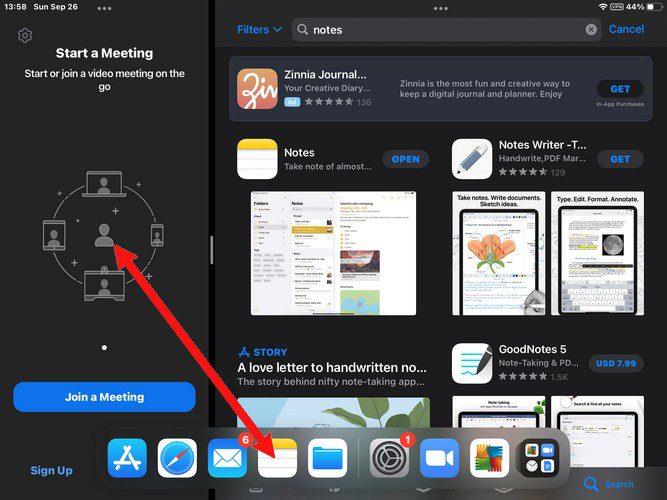
Het is ook mogelijk om posities voor de apps te wisselen. Als u bijvoorbeeld de Zoom-app aan uw linkerhand en de Notities-app aan de rechterkant heeft, kunt u ze als volgt omschakelen. Tik op de stippen bovenaan een van de apps en sleep het zonder los te laten totdat het kleiner wordt en sleep het naar de andere kant.
Een ding dat kan gebeuren, is dat je het hebt losgelaten, maar de app zweeft in een klein formaat. Maak je geen zorgen, je kunt de apps nog steeds onderbrengen door de stippen bovenaan aan te raken en deze lichtjes naar de kant te slepen waar je hem wilt hebben, en de andere app zal bewegen.
Toegang krijgen tot opgeslagen gesplitste schermen
Je hebt je eerste twee apps toegevoegd in de modus voor gesplitst scherm. Maar u moet nog 2 apps in die modus plaatsen. Dat doe je door terug te gaan naar het startscherm en de eerste app te kiezen. Tik op de stippen rechtsboven > opties in het midden en selecteer je tweede app.
Zodra je je tweede gesplitste scherm hebt gemaakt, veeg je langzaam omhoog vanuit het midden van het scherm. Als het de eerste keer niet werkte, probeer het dan opnieuw, maar deze keer langzamer. Je zou moeten hebben wat je hebt geopend, en daaronder zullen de gesplitste schermen.
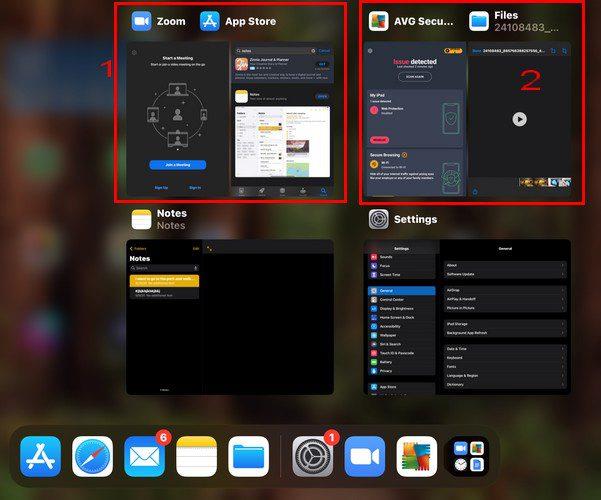
Zolang je hier bent, kun je vanaf hier ook twee geopende apps in de gesplitste schermweergave plaatsen. Sleep gewoon de eerste app naar waar de andere is, en je zult zien hoe de apps zich zullen groeperen.
De functies van het middelste venster gebruiken - iPad OS 15
U bevindt zich in de modus voor gesplitst scherm, maar u hoeft slechts een minuut een voorbeeld van een notitie te bekijken. Open een ondersteunende app en als deze eenmaal is geopend, houdt u de notitie die u wilt zien lang ingedrukt. U ziet een voorbeeldvenster met verschillende opties.
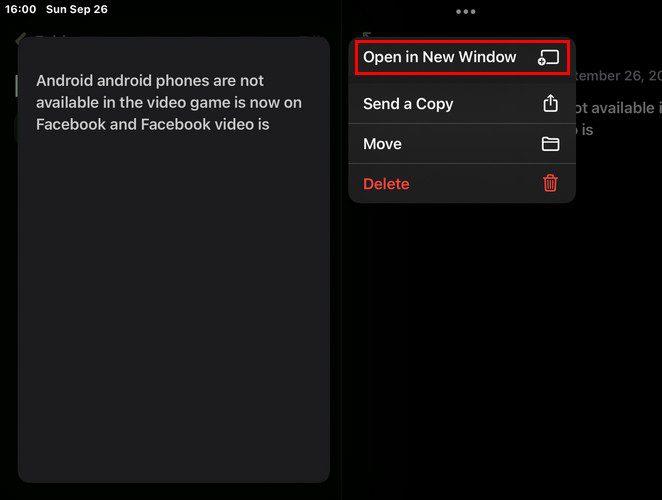
Tik op Openen in nieuw venster en nu zie je je notitie in een voorbeeldvenster. U kunt deze functie gebruiken in de modus Slide over en in Split View. Moet u de functie Center Window gebruiken in beide modi? Laten we zeggen dat je Zoom aan de ene kant hebt en de Notes-app aan de andere kant. Omdat de Notes-app een ondersteunende app is, werkt deze met die app.
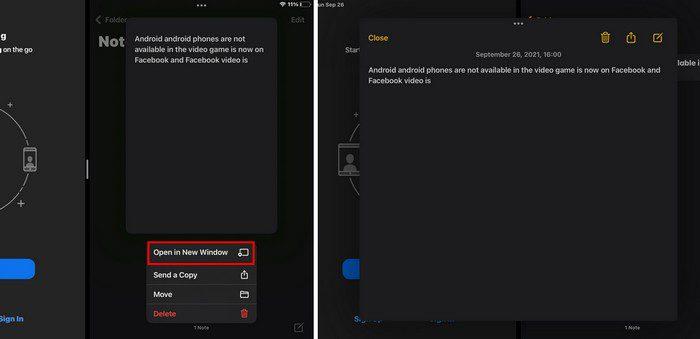
Houd een van de notities lang ingedrukt en kies de optie Openen in nieuw venster. U ziet de notitie nu in een beoordelingsvenster zonder de modus waarin u zich bevindt te verlaten. Als u zich in de gesplitste weergave bevindt en die specifieke notitie in de modus Slide Over wilt plaatsen, kunt u dit doen door op de drie stippen te tikken bij bovenaan wanneer uw scherm eruitziet als de afbeelding hierboven en kies de derde optie. Uw display zou er nu zo uit moeten zien.
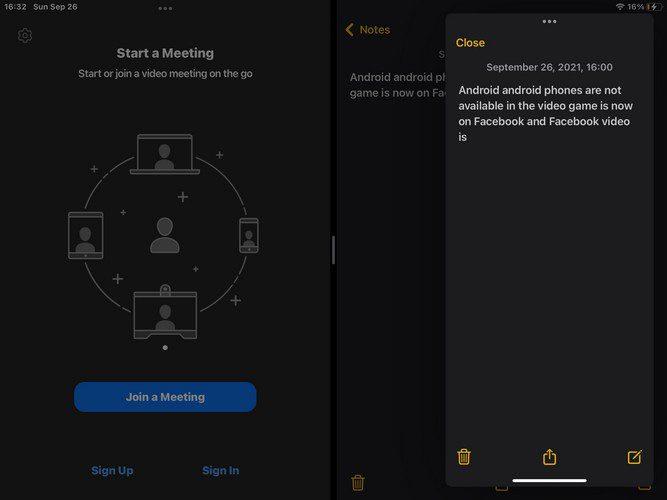
Conclusie
iPadOS 15 heeft ons veel geweldige functies gebracht om van te genieten. Het kan even duren om ze te leren gebruiken als een professional, maar je komt er wel. Je zult zien hoe je dingen veel sneller voor elkaar krijgt dankzij de functies die in dit artikel worden genoemd. Hoe nuttig vindt u de modus Slide Over en Split View? Laat het me weten in de reacties hieronder en vergeet niet het artikel met anderen te delen op sociale media.
Ben je op zoek naar een telefoon die kan vouwen? Ontdek wat de nieuwste Samsung Galaxy Z Fold 3 5G te bieden heeft.
Is Start11 beter dan de Windows Taakbalk? Bekijk enkele van de belangrijkste voordelen die Start11 heeft ten opzichte van de ingebouwde taakbalk van Windows.
Scroll lock is een toets op de meeste toetsenborden, hoewel de meeste mensen het nooit echt gebruiken. Ontdek het nut en gebruik van scroll lock in moderne software.
Als u de gegevens van uw organisatie niet in een bepaalde app kunt plakken, slaat u het problematische bestand op en probeert u uw gegevens opnieuw te plakken.
Kijk hoe gemakkelijk het is om je naam te wijzigen tijdens een Zoom-vergadering, of je nu al in een Zoom-vergadering zit. Beginnersvriendelijke tips.
Bekijk alles wat het Control Center in iPadOS 15 te bieden heeft en hoe u dit eenvoudig naar wens kunt aanpassen.
Ben je het zat om met die tijdslimiet van 40 minuten om te gaan? Hier zijn enkele tips die je kunt proberen om het te omzeilen en te genieten van die extra Zoom-minuten.
Als Microsoft Teams uw profiel niet heeft bijgewerkt, gaat u naar uw Microsoft-accountpagina en verwijdert u uw mobiele nummer om in te loggen.
Soms zien afbeeldingen er beter uit met het vervagingseffect. Bekijk hoe u zoveel onscherpte aan uw afbeeldingen kunt toevoegen als u wilt.
Bekijk wat u moet weten over het dempen van iedereen in een Zoom-vergadering en hoe u het dempen voor Windows en Android opheft.
Gebruikers van Adobe Acrobat Reader hebben vaak problemen waarbij de optie Opslaan als niet werkt. In plaats daarvan verschijnt een leeg venster. Je kunt dit meestal oplossen
Ontdek alle manieren waarop u anderen kunt uitnodigen voor uw Zoom-vergaderingen op uw Windows-computer of uw Android-apparaat.
Als uitgaande gesprekken van Teams niet werken, controleer dan of je kunt bellen via de Web App. Neem contact op met uw beheerder als het probleem zich blijft voordoen.
Ruim de rommel van ongebruikte Spotify-afspeellijsten op en weet hoe u ze kunt wissen. Probeer deze paar en handige stappen.
Ontdek alles wat er te weten valt over de nieuwe Focus-functie voor iPadOS 15 en maak er optimaal gebruik van. Word een Focus-meester.
Houd de zaken onder controle en zie hoe u uw Netflix-profielen kunt maken en verwijderen met deze beginnersvriendelijke tutorial.
Als u Netflix niet kunt kijken op uw Chromebook, start u uw laptop opnieuw op, werkt u ChromeOS bij en installeert u de Netflix-app opnieuw.
U kunt Zoom Rooms-vergaderingen zo configureren dat ze automatisch beginnen en eindigen op basis van de kalender die aan de betreffende ruimte is gekoppeld.
Hier leest u hoe u het meeste uit uw Spotify-afspeellijsten kunt halen door deze handige tips toe te passen. Hier leest u hoe u afspeellijstmeester kunt worden.
Om deelnemers aan Zoom-vergaderingen automatisch te dempen, gaat u naar Geavanceerde opties en selecteert u Deelnemers dempen bij binnenkomst.
Wilt u de achtergrond van uw videogesprek naar een hoger niveau tillen? Bekijk onze handleiding voor het genereren van een Google Meet-achtergrond met Gemini AI.
Leer hoe u klembord items in Excel efficiënt kunt wissen om fouten te voorkomen. Ontdek nuttige tips en stappen voor het beheren van uw klembord in Excel.
Als je trending zoekopdrachten in Chrome hebt uitgeschakeld maar ze nog steeds worden weergegeven, ontdek hoe je dit effectief kunt aanpakken.
Leer hoe je anoniem kunt posten in een Facebook-groep zonder je identiteit prijs te geven. Volg de stappen voor anoniem berichten en ontdek meer.
Als u per ongeluk uw foto’s uit Google Foto’s hebt verwijderd, kunt u ze herstellen uit de Prullenbak of door Google Support te benaderen. Ontdek hoe u verwijderde foto’s kunt terughalen met deze handige gids.
Als je een Fitbit-gebruiker bent die last heeft van een zwart scherm, ontdek hier effectieve stappen om je apparaat opnieuw in te schakelen.
Ontdek hoe u files kunt vermijden met Google Maps, een handige tool voor realtime verkeersinformatie.
Hoewel u voorgestelde berichten op Facebook niet kunt uitschakelen, kunt u wel beheren wat u als voorgestelde berichten ziet. Ontdek manieren om relevante inhoud te filteren.
Ontdek hoe je Bixby op je Galaxy S22 eenvoudig kunt uitschakelen ten gunste van Google Assistant. Leer meer over slimme assistenten en hun voordelen.
Leer hoe je de kwaliteit van je foto



























